时间:2015-04-29 16:45:44 作者:shuqing 来源:系统之家 1. 扫描二维码随时看资讯 2. 请使用手机浏览器访问: https://m.xitongzhijia.net/xtjc/20150429/47076.html 手机查看 评论 反馈
一用户要远程桌面时,突然提示“凭证不工作”导致连接失败,所使用的系统是Win8的,这该怎么办呢?不着急,小编有三种方法分享给大家。
方法一:策略修改法
1、在“开始”窗口运行gpedit.msc,进入计算机配置->管理模板->系统->凭据分配->允许分配保存的凭据用于仅NTLM服务器身份验证,双击打开,选择“已启用”->单击“显示”输入“TERMSRV/*”,点确定后退出。
2、在“开始”窗口运行命令“gpupdate /force”立即生效或重启电脑。
方法二:添加凭据
1、进入“控制面板”->“凭据管理器”->“添加Windows凭据”->输入要登录的服务器的IP地址、用户名、密码,点确定退出。
方法三:修改网络限制
1、开始-->运行->gpedit.msc->计算机配置->Windows设置->安全设置->本地策略->安全选项->网络访问:本地帐户的共享和安全模型。
2、修改为使用经典模式,如下图示。
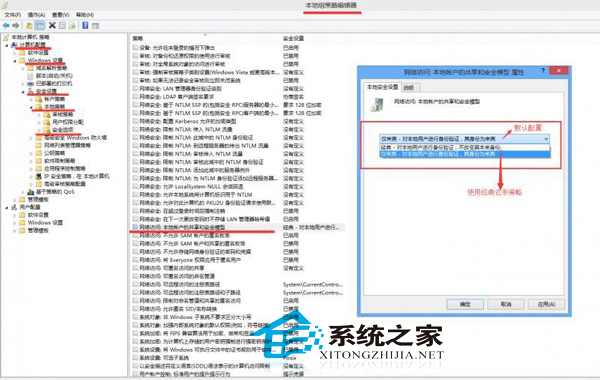
3、保存后,再次连接,即刻生效。
以上就是小编罗列出来的三种方法了。如果这三种方法还不能解决你出现相同的问题,那你就得考虑重装系统了。当然了,如果友友们还有更为简便的方法,欢迎与小编留言互动哦。
发表评论
共0条
评论就这些咯,让大家也知道你的独特见解
立即评论以上留言仅代表用户个人观点,不代表系统之家立场